电脑无法将文件夹移到此处怎么办 复制文件提示无法将文件夹移到此处如何处理
更新时间:2023-05-10 11:47:21作者:qiaoyun
在使用电脑的过程中,都会对文件进行复制,可是有时候复制过程中会遇到一些情况,比如近日有用户在电脑中进行复制的时候,出现了无法将文件夹移到此处的提示,导致不能正常复制,该怎么解决这样的问题呢?现在给大家讲述一下复制文件提示无法将文件夹移到此处的详细处理方法吧。
解决方法一:
把原文件名称与原文件夹名称,缩越短越好,因为在文件夹途径中,最长只可有 256 字。
PS:文件夹,有很多其他层次的文件夹与文件,已经超过了。通常有这么多文件的话呢,建议分批来拷贝,如一次 2 个文件夹等等,这样一旦有错误,就只影响那 2 个文件夹不能拷贝而已。
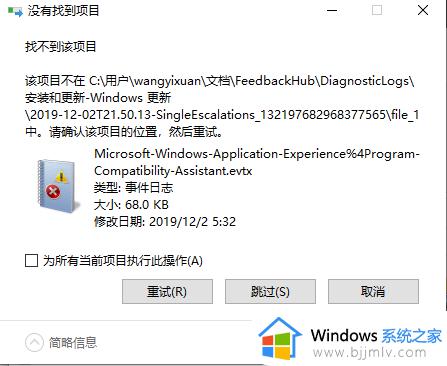
解决方法二:
想要备份您的文件夹到 D: 盘,您先在 D: 盘,建造一个新的文件夹,命名越短越好,如 backup ,之后到您的 C: 盘我的文件夹里,选择那些文件拷贝先,之后才试试第一个文件夹,拷贝到 D: 盘。
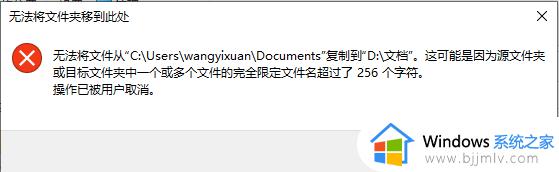
以上给大家介绍的就是电脑无法将文件夹移到此处的详细解决方法,有遇到这样情况的用户们可以尝试上述方法来进行解决吧。
- 上一篇: html文件怎么打开 如何打开html文件
- 下一篇: 电脑怎么复制粘贴 电脑复制粘贴操作方法
电脑无法将文件夹移到此处怎么办 复制文件提示无法将文件夹移到此处如何处理相关教程
- 你需要提供管理员权限才能移动到此文件夹如何处理
- 一个意外错误使您无法复制该文件怎么回事 复制文件到U盘提示一个意外错误使您无法复制该文件如何处理
- ftp文件夹错误windows无法访问此文件夹怎么办 打开ftp文件夹出错提示windows无法访问如何解决
- temp文件夹可以改到d盘么 如何将c盘temp移动到d盘
- appdata文件夹移动到D盘的操作方法 appdata文件夹可以移到D盘吗
- 无法验证发布者您确定要运行此软件怎么办 电脑提示无法验证发行者您确实要运行此软件如何处理
- mac如何剪切文件到别的文件夹 mac系统怎么将文件剪切到另一个文件中
- 怎么移动c盘文件到d盘里 如何把文件夹从c盘移动到d盘
- 如何解决文件复制时提示错误0x80071ac3 无法复制文件夹错误0x80071ac3怎么办
- 怎么将主机文件复制到虚拟机 将主机文件复制到虚拟机的方法
- 惠普新电脑只有c盘没有d盘怎么办 惠普电脑只有一个C盘,如何分D盘
- 惠普电脑无法启动windows怎么办?惠普电脑无法启动系统如何 处理
- host在哪个文件夹里面 电脑hosts文件夹位置介绍
- word目录怎么生成 word目录自动生成步骤
- 惠普键盘win键怎么解锁 惠普键盘win键锁了按什么解锁
- 火绒驱动版本不匹配重启没用怎么办 火绒驱动版本不匹配重启依旧不匹配如何处理
热门推荐
电脑教程推荐
win10系统推荐